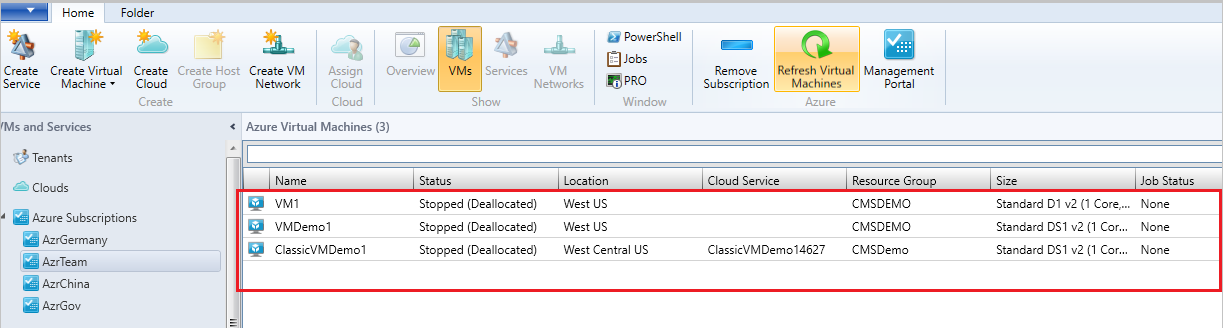使用基于 entra ID 的身份验证和特定于区域的 Azure 订阅Microsoft管理 VM
本文介绍如何使用 System Center Virtual Machine Manager(VMM)管理基于 Azure 资源管理器 和特定于区域的 Azure 订阅。
可以将Microsoft Azure 订阅添加到 System Center 2016 - Virtual Machine Manager(VMM)及更高版本,并执行所需的操作。 了解详细信息。 VMM Azure 插件允许通过全球 Azure 区域中基于证书的身份验证和授权和 VM 管理 Azure 订阅。
VMM 2019 及更高版本支持通过 Microsoft Entra ID 和特定于区域的 Azure 订阅管理 Azure 订阅。 (即德国、中国、美国政府 Azure 区域)。
可以将 Microsoft Azure 订阅添加到 System Center Virtual Machine Manager (VMM),并执行所需的操作。 了解详细信息。 VMM Azure 插件允许通过全球 Azure 区域中基于证书的身份验证和授权和 VM 管理 Azure 订阅。
VMM 还支持通过 Microsoft Entra ID 和特定于区域的 Azure 订阅管理 Azure 订阅。 (即德国、中国、美国政府 Azure 区域)。
通过基于证书的身份验证和授权管理 Azure 订阅需要管理证书。 了解详细信息。
使用基于 entra ID 的身份验证和授权Microsoft VM 的管理需要Microsoft Entra ID 应用程序。
注意
本文中提到的 Azure AD 是指Microsoft Entra ID。 了解详细信息。
开始之前
请确保满足以下先决条件:
Microsoft Entra ID 应用程序 - 若要通过 AD 身份验证和授权使用 VMM 管理 VM,需要创建Microsoft Entra ID 应用程序,然后通过 VMM Azure 插件提供以下详细信息:
- Azure 订阅 ID
- Microsoft Entra ID
- Microsoft Entra ID - 应用程序 ID 和应用程序密钥
详细了解 如何创建Microsoft Entra ID 应用。
管理证书 - 按照本文中所述进行配置。
订阅必须具有与之关联的管理证书,以便 VMM 可以在 Azure 中使用经典部署模型。
记下订阅 ID 和证书指纹。
证书必须符合 x509 v3。
管理证书必须位于添加 Azure 订阅功能的计算机上的本地证书存储中。
证书还必须位于运行 VMM 控制台的计算机的当前用户\个人存储中。
注意
仅当选择使用基于证书的身份验证来管理 Azure 订阅时,才需要该证书。
管理基于 entra ID 的身份验证和特定于区域的 Azure 订阅Microsoft
使用以下步骤:
浏览到 Azure 订阅 并选择“ 添加订阅”。
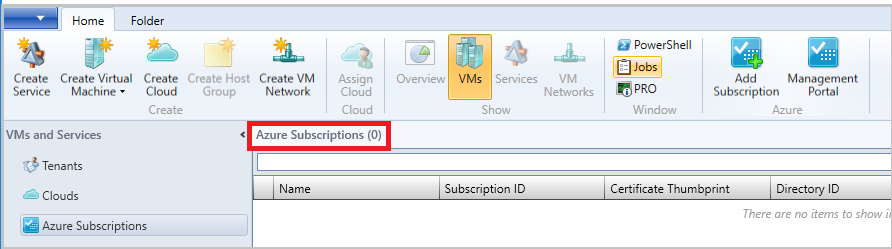
提供 显示名称、 Azure 云和 订阅 ID。
你可以提供任何友好名称作为显示名称。 根据需要选择全局 Azure 或特定于区域的订阅。

使用 Azure AD 身份验证选择“管理”(若要使用基于证书的管理,请转到步骤 5)。
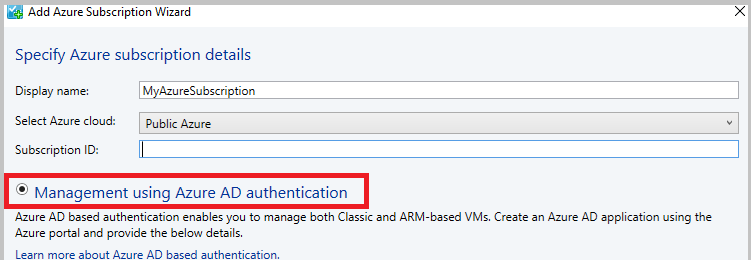
提供目录 ID、应用程序 ID 和密钥,然后选择“完成”(此步骤后,直接转到步骤 6)。
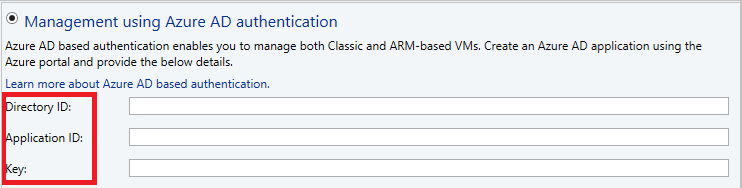
若要使用管理证书,请选择“使用管理证书进行管理”(如果已执行步骤 3 和步骤 4,则不需要)。
如果要继续使用基于证书的身份验证,则不要选择Microsoft Entra ID 身份验证,选择基于证书的管理身份验证,并从当前用户\个人证书存储中提供管理证书,然后选择“完成”。
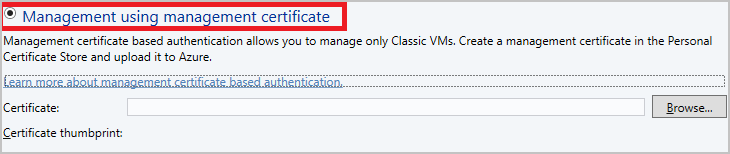
验证 Azure 订阅和 Azure 上托管的 VM。